人気の格安通話アプリ、SmartTalkは留守番電話も無料で設定することが出来ます。設定手順自体はすごく簡単なので、スクリーンショットと共に設定手順を紹介したいと思います。
ただ、一応SmartTalkは初期設定で留守番電話が設定されています。呼び出し時間が20秒になっていますが、この設定を変更したい方、そしてメール通知を変更したい方はこの設定変更手順で進めていって下さい。
Smart Talk(スマートトーク)で留守番電話をマイページから設定する
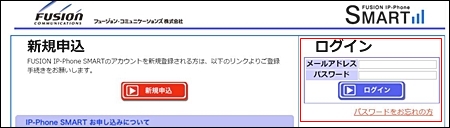
SmartTalkの留守番電話設定はマイページから行います。まずはマイページにメールアドレスとパスワードを入力し、ログインします。
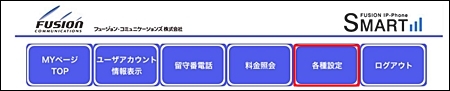
ログインしますと、上記メニューにある「各種設定」をクリック。留守番電話というメニューではありません。
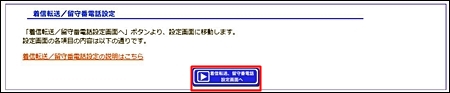
上から2段目にある「着信転送/留守番電話設定」をクリック。
表示されたメニューの中で、呼び出し時間やメール通知設定を好きなものに変更し、最後に確定をクリックします。初期設定では20秒になっています。ちなみに、留守番電話に登録される音声データは10件だけで、これらのデータを削除する場合はマイページの「留守番電話」の項目から行います。








